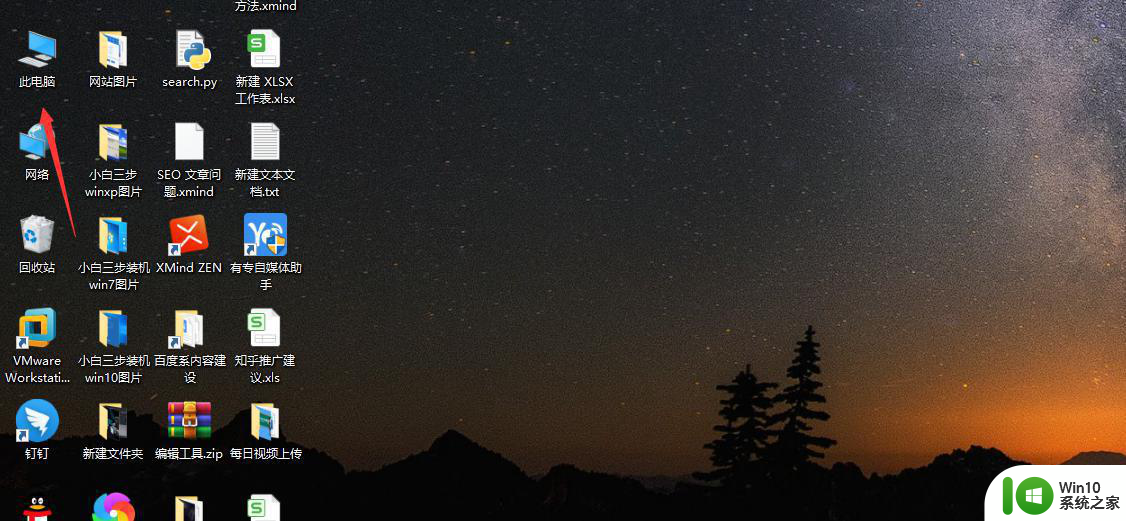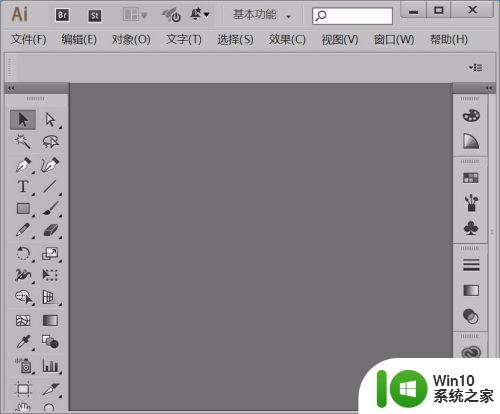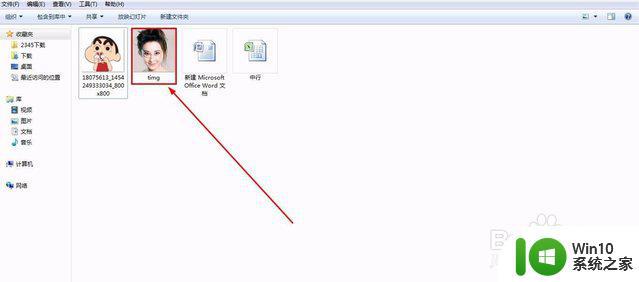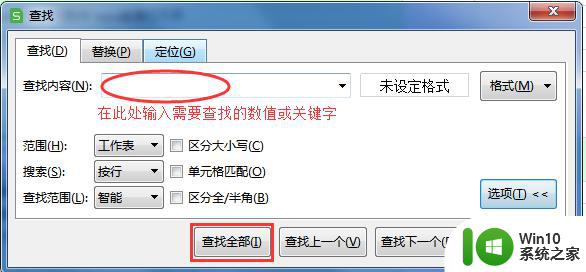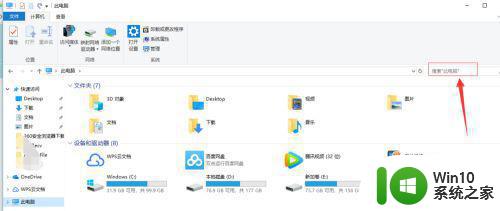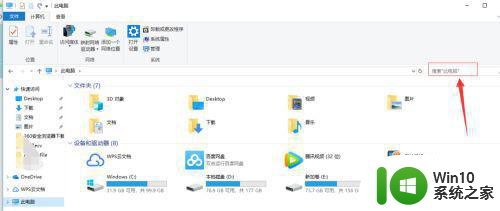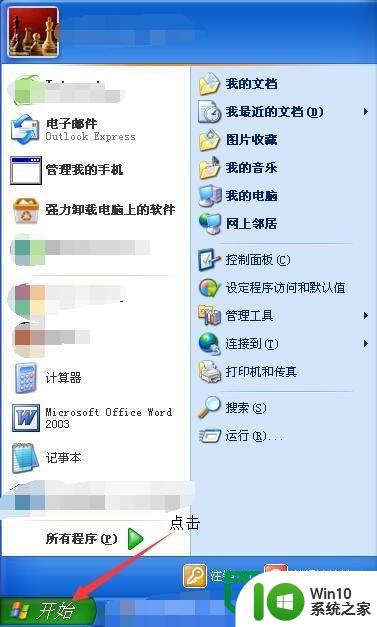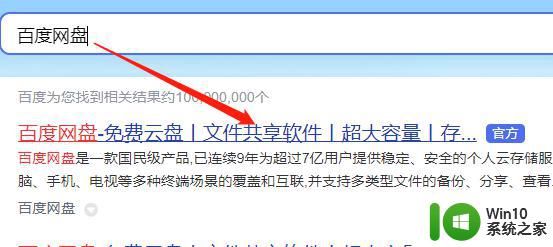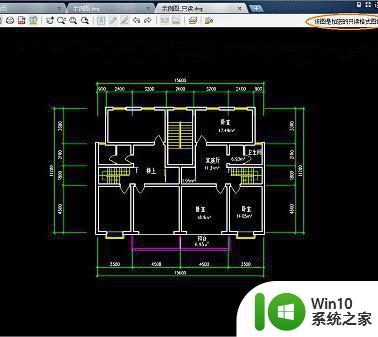两种查找电脑大文件的方法 如何查找Windows 7电脑中的大文件
两种查找电脑大文件的方法,在日常使用电脑的过程中,我们常常会遇到需要查找大文件的情况,无论是为了节省硬盘空间,还是为了整理文件夹结构,查找电脑中的大文件都是必不可少的。而在Windows 7操作系统中,我们有两种有效的方法可以轻松地找到这些大文件。一种是通过Windows资源管理器进行手动查找,另一种是利用专门的第三方软件来快速定位。下面将详细介绍这两种方法,以帮助您更好地管理电脑中的大文件。
方法一:
1、按下键盘的 win+E组合快捷键,或者是是双击桌面上面的 计算机 图标。

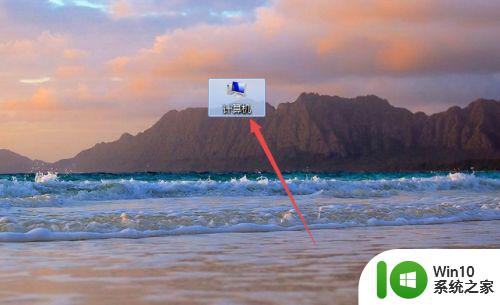
2、然后在打开的计算机页面中点击右侧的 搜索图标。
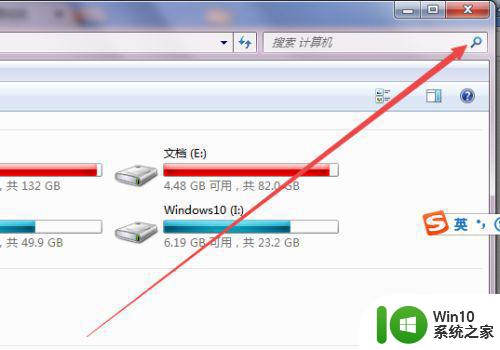
3、在弹出的下拉框中点击 大小,然后根据需要选择要搜索文件的大小。
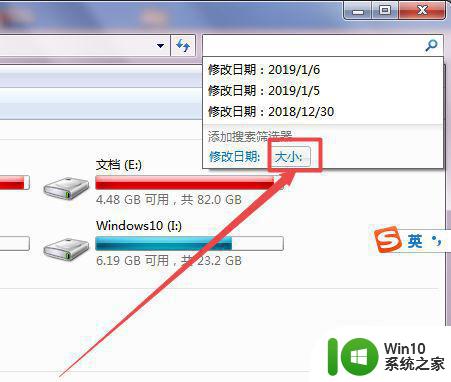
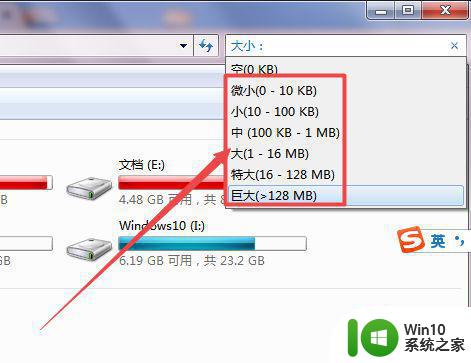
4、然后就开始搜索计算机中的文件了,一会之后,就可以看到搜素出来的文件都是大于选择的文件。这样就可以搜索电脑中的大文件了。
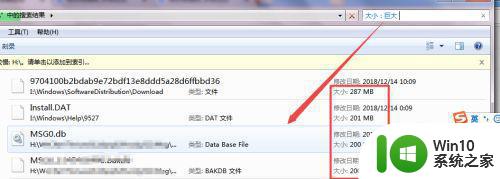
方法二:使用第三方工具
1、在桌面上面找到360安全卫士,然后打开它。
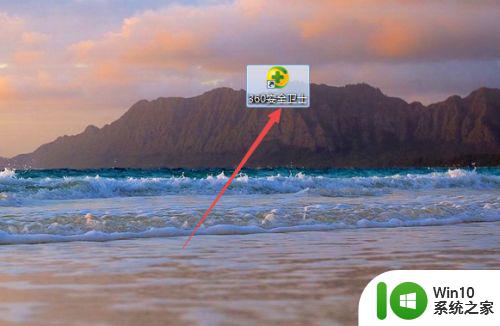
2、打开之后,点击上面的 功能大全 选项;然后在打开的页面中找到 查找大文件 选项,然后添加它,可以通过它来查找电脑中的大文件。
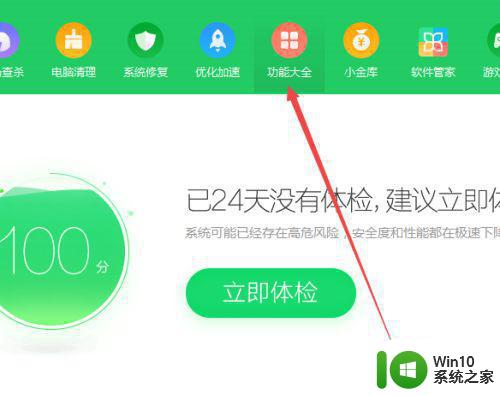
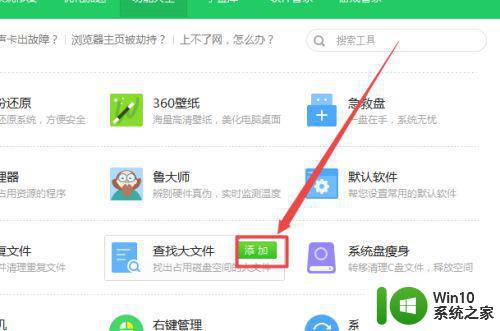
以上就是两种查找电脑大文件的方法的全部内容,如果您碰到了同样的情况,请参照小编的方法来处理,希望这些方法能对您有所帮助。